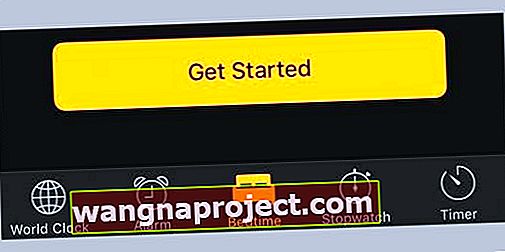สงสัยว่าคุณทำให้สัญญาณเตือนบน iPhone ดังขึ้นหรือเบาลงได้อย่างไร? เริ่มต้นด้วย iOS 11 และต่อไปยัง iOS และ iPadOS เวอร์ชันล่าสุด Apple ได้เปิดตัวการเปลี่ยนแปลงมากมายในระบบปฏิบัติการ iPhone และ iPad (iOS) และไม่ว่าด้วยเหตุผลใดก็ตามสิ่งที่ง่ายมาก ๆ เช่นการเปลี่ยนระดับเสียงปลุกบน iPhone นั้นเพิ่มขึ้นอีกเล็กน้อย ของกระบวนการที่ซับซ้อนในทุกวันนี้
อะไรที่เคยง่ายตอนนี้ค่อนข้างยุ่งยากแล้วคุณจะเปลี่ยนระดับเสียงปลุกบน iPhone ได้อย่างไร?
หลังจากลองผิดลองถูกเราค้นพบวิธีเปลี่ยนระดับเสียงปลุกโดยใช้วิธีแก้ปัญหาบน iPhone และ iDevices อื่น ๆ ของคุณ อ่านต่อ!
ขั้นตอนในการเปลี่ยนระดับเสียงปลุกบน iPhone ของคุณ
หลายคนคิดว่าห้ามรบกวนและสวิตช์เปิด / ปิดเสียงส่งผลต่อปริมาณการแจ้งเตือนของคุณ ไม่ส่งผลกระทบต่อเสียงปลุก เมื่อคุณตั้งสวิตช์เปิด / ปิดเสียงเป็นเงียบหรือเปิดห้ามรบกวนสัญญาณเตือนจะยังคงส่งเสียง
ถ้าสั่นเตือนภัยของคุณ แต่ไม่เล่นเสียงให้ตรวจสอบว่าเสียงปลุกของคุณจะไม่ได้กำหนดให้ไม่มี
- เปิดแอพนาฬิกา
- แตะแท็บ Alarm
- เลือกแก้ไข
- แตะนาฬิกาปลุก> เสียง
- เลือกเสียงใหม่
ใช้ AirPods หรือหูฟังและลำโพงไร้สายอื่น ๆ กับ iPadOS หรือ iOS 11 หรือใหม่กว่า? 
สัญญาณเตือนไม่เล่นผ่านหูฟังและลำโพงไร้สาย
อย่าปรับการตั้งค่าวันที่และเวลาด้วยตนเอง
หากคุณเลือกการตั้งค่าวันที่และเวลาด้วยตนเองในการตั้งค่า> ทั่วไป> วันที่และเวลาสิ่งนี้มักจะส่งผลโดยตรงต่อการปลุกของคุณ
 เปิด 'ตั้งค่าอัตโนมัติ' และเลือกโซนเวลาของคุณ
เปิด 'ตั้งค่าอัตโนมัติ' และเลือกโซนเวลาของคุณ
ให้ใช้คุณสมบัติตั้งค่าอัตโนมัติแทน เพื่อให้ iOS / iPadOS ปรับนาฬิกาและเขตเวลาให้คุณ
การสลับเป็นเวลา 24 ชั่วโมงก็ช่วยได้เช่นกัน!
หากคุณตื่นขึ้นมาด้วยระดับเสียงปลุกเต็ม (หรือต่ำ) ตั้งแต่อัปเดตเป็น iOS ล่าสุดโปรดทำตามขั้นตอนด้านล่างเพื่อทำการเปลี่ยนแปลง
- แตะที่การตั้งค่า> เสียงและการสัมผัส (หรือเสียง)เพื่อไปที่การควบคุมระดับเสียงปลุก iPhone ของคุณ
- ภายใต้ส่วนเสียง เรียกเข้าและการแจ้งเตือนให้สลับเปลี่ยนด้วยปุ่ม Tคุณลักษณะของเขาช่วยให้คุณสามารถเปลี่ยนระดับเสียงปลุกโดยใช้ปุ่มปรับระดับเสียงที่ด้านข้างของอุปกรณ์ของคุณ

- ลากตัวเลื่อนระดับเสียงเรียกเข้าและการแจ้งเตือนไปทางขวาเพื่อเพิ่มระดับเสียงและไปทางซ้ายเพื่อลด เมื่อคุณลากการแจ้งเตือนจะเล่นคุณจึงสามารถตัดสินการเปลี่ยนแปลงระดับเสียงได้เมื่อคุณทำการเปลี่ยนแปลง
ระดับเสียงในศูนย์ควบคุมคือระดับเสียงที่เล่นไม่ใช่ระดับเสียงสั่น!
ตรวจสอบให้แน่ใจว่าเป็นระดับเสียงกริ่งที่คุณกำลังปรับ
หลังจากดำเนินการสองขั้นตอนคุณไม่ควรพบปัญหาเพิ่มเติมเกี่ยวกับระดับเสียงปลุกของ iPhone ไม่ทำงาน 8+ ของฉันใน 11.1 ทำงานได้ดีสัญญาณเตือนจะดังพอ ๆ กับการตั้งค่าเสียงเรียกเข้าของฉันเท่านั้นแม้ว่าจะเปิดใช้งานสวิตช์ปิดเสียงด้านข้างก็ตาม
ใช้ Apple Watch แทนการปลุกทั้งหมดของคุณ 
ผู้อ่านของเราหลายคนแนะนำให้ใช้ Apple Watch แทน iPhone สำหรับการเตือนภัย
สิ่งที่ผู้อ่านของเราชอบมากคือ Taptic Engine ของ Apple Watch ซึ่งจะแตะเพื่อปลุกคุณหรือแจ้งให้คุณทราบถึงการตั้งปลุกก่อนที่มันจะส่งเสียงใด ๆ เหมาะสำหรับคนที่ไม่อยากปลุกคนอื่นที่นอนข้างๆ!
ลองดูและใช้แอป Alarms บนนาฬิกาเพื่อเล่นเสียงหรือสั่นในเวลาที่กำหนด
- เปิดแอพ Alarms บน Apple Watch ของคุณ
- แตะเพิ่มการปลุก
- แตะ AM หรือ PM จากนั้นแตะชั่วโมงหรือนาที
- หมุน Digital Crown เพื่อปรับจากนั้นแตะSet
- หากต้องการเปิดหรือปิดการปลุกให้แตะสวิตช์
- คุณยังสามารถแตะเวลาปลุกเพื่อตั้งค่าตัวเลือกการเล่นซ้ำติดป้ายกำกับและเลื่อนปลุกได้อีกด้วย
- บนนาฬิกาของคุณเปิดการตั้งค่า> เสียงและการสัมผัส
- ปรับระดับเสียงการแจ้งเตือนหรือเปิดโหมดเงียบเพื่อปิดเสียงการแจ้งเตือน
- เลื่อนลงและเปิดใช้งานการแจ้งเตือนแบบสัมผัส

- เลือกตัวเลือกที่โดดเด่น
3 เคล็ดลับเพื่อใช้ประโยชน์สูงสุดจากการปลุก / พิธีกรรมการนอนหลับของคุณ
กำหนดตารางเวลาเข้านอน 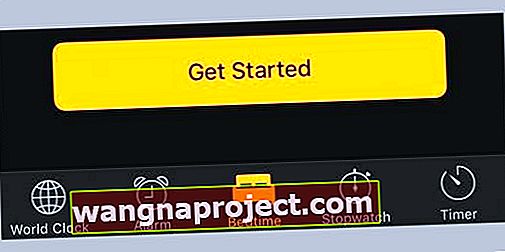
แตะเวลาเข้านอนจากนั้นทำตามคำแนะนำเพื่อตั้งค่าการแจ้งเตือนการนอนหลับและการปลุก หลังจากตั้งค่าเริ่มต้นเสร็จแล้วคุณสามารถเลื่อนและปรับเวลานอนและเวลาตื่นได้ แตะตัวเลือกเพื่อตั้งค่าวันปลุกเสียงปลุกและระดับเสียง หากต้องการปิดการช่วยเตือนเวลาเข้านอนให้แตะสวิตช์เวลาเข้านอน
หลับไปกับเพลงหรือพอดแคสต์
แตะตัวตั้งเวลาแตะเมื่อตัวจับเวลาสิ้นสุดจากนั้นเลือกหยุดเล่นที่ด้านล่าง 
สร้างการเตือนด้วย Siri
ในการตั้งปลุกบนหน้าจอหลักให้กดนาฬิกาจากนั้นแตะสร้างการปลุก วิธีที่ง่ายที่สุดคือใช้ Siri เพื่อตั้งค่านาฬิกาปลุกของคุณ คำสั่งง่ายๆเช่น“ ปลุกฉันพรุ่งนี้เวลา 7.00 น.” จะแก้เคล็ด! 
ในทำนองเดียวกันหากคุณต้องการลบสัญญาณเตือนทั้งหมดบน iPhone ของคุณให้ใช้ประโยชน์จาก Siri พูดว่า“ ปิดการปลุกทั้งหมดของฉัน” แล้วนาฬิกาปลุกของคุณจะเปลี่ยนเป็นไม่ใช้งาน
ระดับเสียงปลุกต่ำสุดใน iPhone 11 Series หรือ X / XS / XR?
ผู้ใช้หลายคนตั้งข้อสังเกตว่าแม้ว่าการตั้งค่าเสียงเรียกเข้าและระดับเสียงของ iPhone จะเปิดขึ้นตลอดทาง แต่ระดับเสียงปลุกจะต่ำมากเมื่อเครื่องดับ
สิ่งนี้อาจเกี่ยวข้องกับการตั้งค่า Attention-Aware ที่เกี่ยวข้องกับคุณสมบัติ FaceID ระดับเสียงจะเบาลงเมื่อคุณหยิบและมองไปที่ iPhone
แตะที่ การตั้งค่า> รหัสประจำตัวและรหัส> คุณสมบัติการรับรู้และปิดการใช้งาน
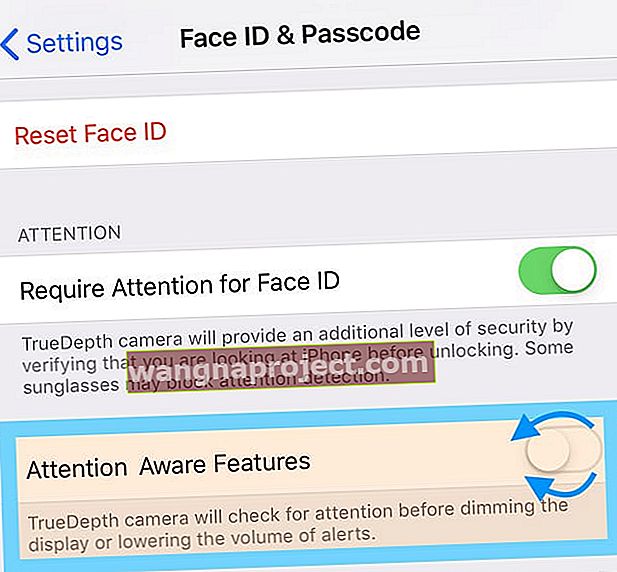 เพื่อป้องกันไม่ให้เสียงเรียกเข้าหรือระดับเสียงปลุกของคุณจางลงให้ปิดคุณสมบัติการรับรู้ของความสนใจ
เพื่อป้องกันไม่ให้เสียงเรียกเข้าหรือระดับเสียงปลุกของคุณจางลงให้ปิดคุณสมบัติการรับรู้ของความสนใจ
อะไรต่อไป? 
ด้วยการเปิดตัวลำโพง Homepod ที่คาดการณ์ไว้ของ Apple เราคาดหวังอย่างเต็มที่ว่าจะมีคุณสมบัติเพิ่มเติมสำหรับการผสานรวมฟังก์ชั่นปลุกบนลำโพง Homepod และอุปกรณ์ iOS บางทีการตื่นขึ้นมาพร้อมกับเพลงโปรดหรือพอดคาสต์ของคุณจะไม่น่ารักขนาดนั้น!